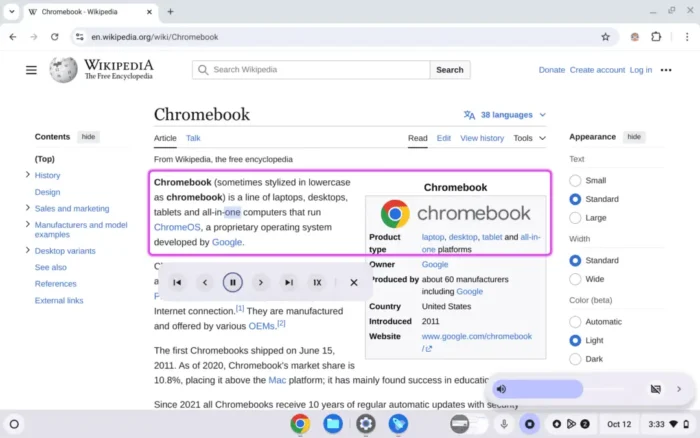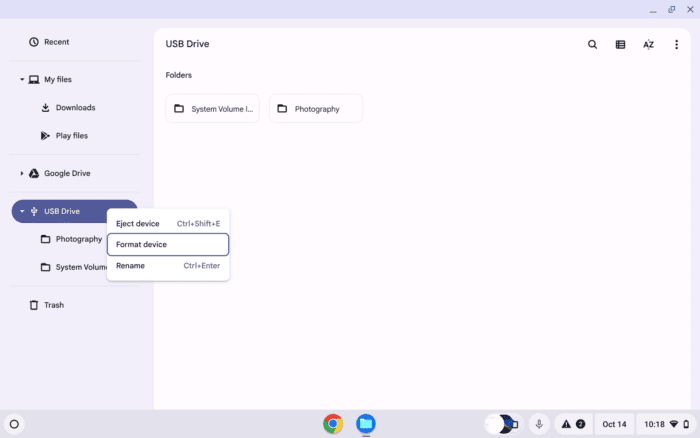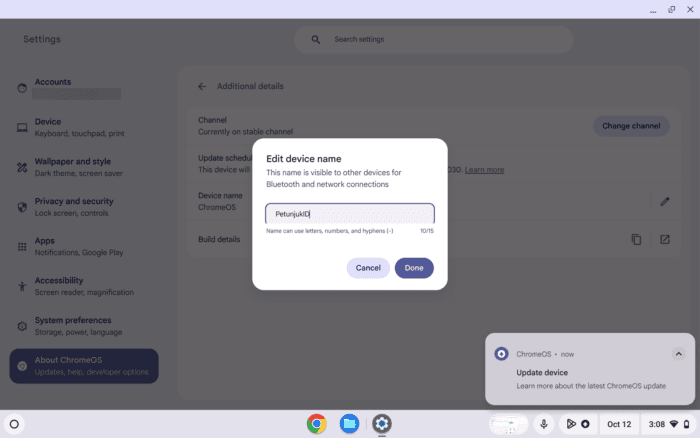Poin-poin penting:
- Select-to-Speak memungkinkan Chromebook membacakan teks yang dipilih
- Fitur ini sangat membantu untuk memahami teks panjang atau saat mata lelah
- Dapat disesuaikan dengan berbagai bahasa dan kecepatan baca
Pernahkah kamu merasa lelah membaca artikel panjang di layar laptop? Atau mungkin kamu sedang belajar pengucapan kata dalam bahasa asing?
Nah, Chromebook punya solusi keren untuk masalah ini.
Daftar isi
Mengaktifkan Select-to-Speak
Pertama, klik jam di pojok kanan bawah layar.
Lalu pilih Settings dan klik menu Accessibility.
Di bagian “Text-to-Speech”, aktifkan toggle Select-to-Speak.
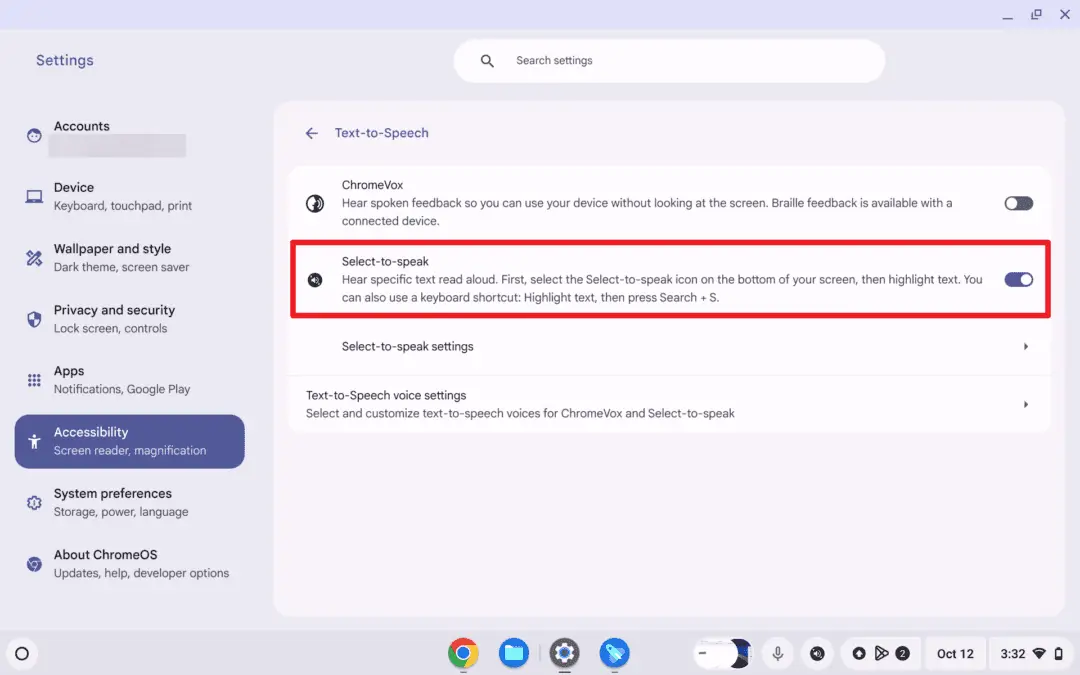
Cara Menggunakan
Ada dua cara mudah untuk menggunakan fitur ini:
- Tekan dan tahan tombol Search, lalu pilih teks yang ingin dibacakan
- Pilih teks terlebih dahulu, kemudian tekan Search + S
Sesederhana itu!
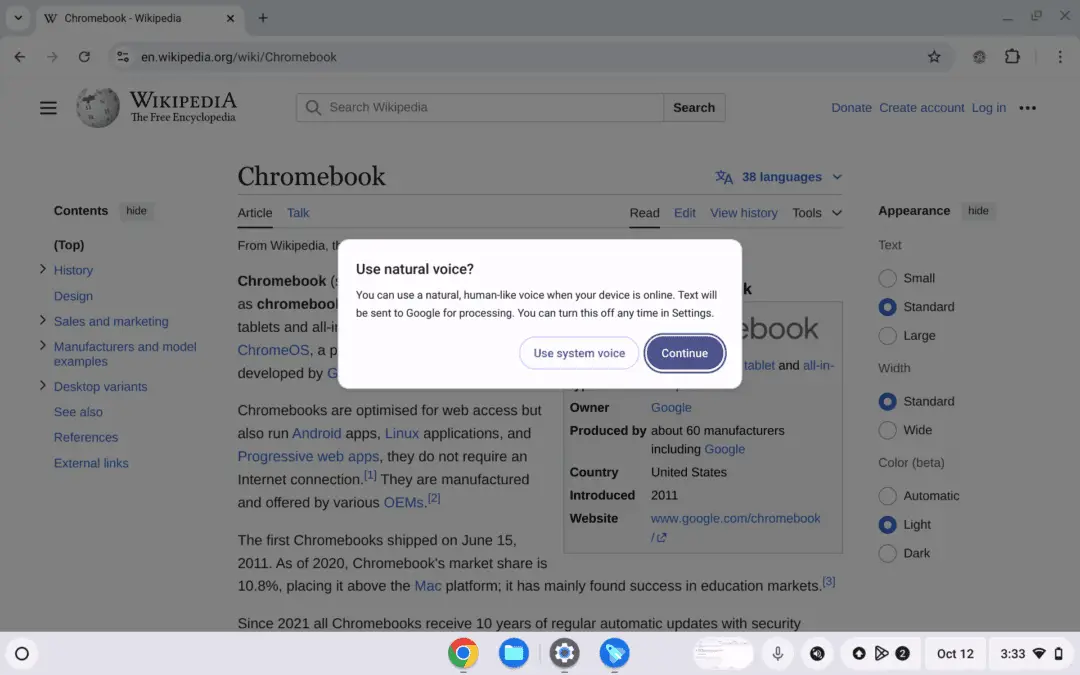
Kustomisasi Suara dan Tampilan
Kamu bisa mengatur Select-to-Speak sesuai kebutuhan:
- Bahasa dan Suara: Pilih dari berbagai opsi bahasa dan jenis suara
- Kecepatan Baca: Sesuaikan dengan kecepatan yang nyaman
- Tampilan: Atur warna highlight dan efek bayangan
Untuk mengaksesnya, buka Settings > Accessibility > Text-to-Speech voice settings.
FAQ
Apakah Select-to-Speak Bisa Digunakan Offline?
Ya, tapi untuk kualitas suara terbaik, disarankan menggunakan koneksi internet dan mengaktifkan opsi “Use natural voice when device is online”.
Bagaimana Cara Menghentikan Pembacaan?
Tekan tombol Ctrl atau Search untuk menghentikan pembacaan. Kamu juga bisa klik tombol Stop yang muncul.
Apakah Bisa Membaca Teks dalam Bahasa Indonesia?
Ya, kamu bisa memilih bahasa Indonesia di pengaturan suara. Namun pastikan sistem Chromebook juga diatur ke bahasa Indonesia untuk hasil terbaik.